很多时候我们为了方便使用linux系统,我们经常会使用到Xshell这个工具链接linux系统,下面我们就以kali linux2019为例给大家做个简单的教程废话不多说开始。。。。。
准备一下工具
A.Xshell工具、或者PuTTY等
B.kali系统
1.kali linux 的SSH服务配置,打开终端,输入以下命令,打开ssh的配置文件
leafpad /etc/ssh/sshd_config
在下图所是位置,改为图中所示
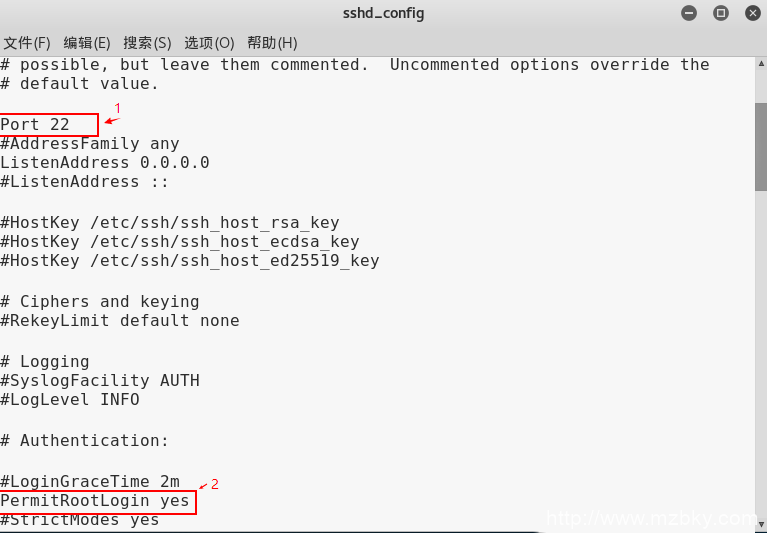
保存并退出
2.在终端中执行
service ssh start //开启ssh服务
service ssh status //查看ssh服务当前是否处于开启状态
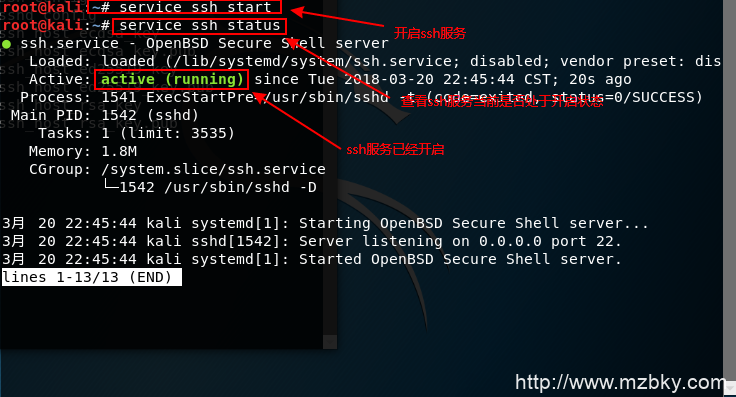
3.设置开机自启SSH服务
默认配置的ssh服务是不会自动启动的,需要我们配置一个开机自动启动
update-rc.d ssh enable //设置开机自启
update-rc.d ssh disabled //关闭开机自启
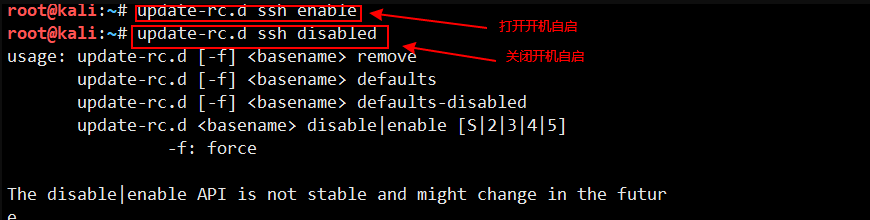
完成以上步骤之后我们去打开我们的Xshell软件,首先我们点击文件,新建
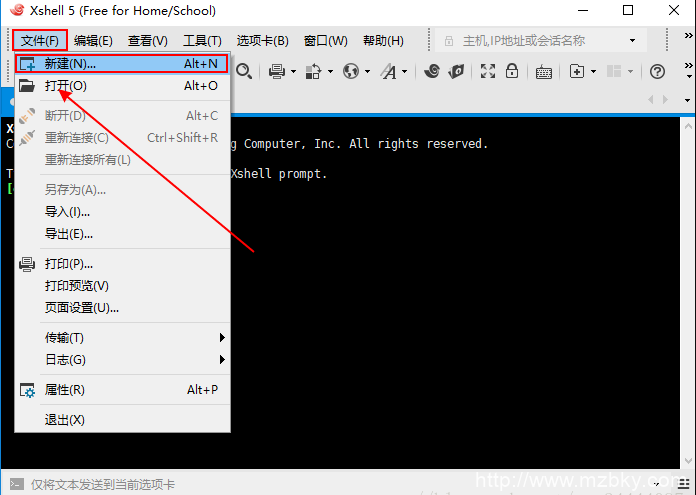
4.当出现如下所示对话框,根据图中所示勾选和填写,之后确定
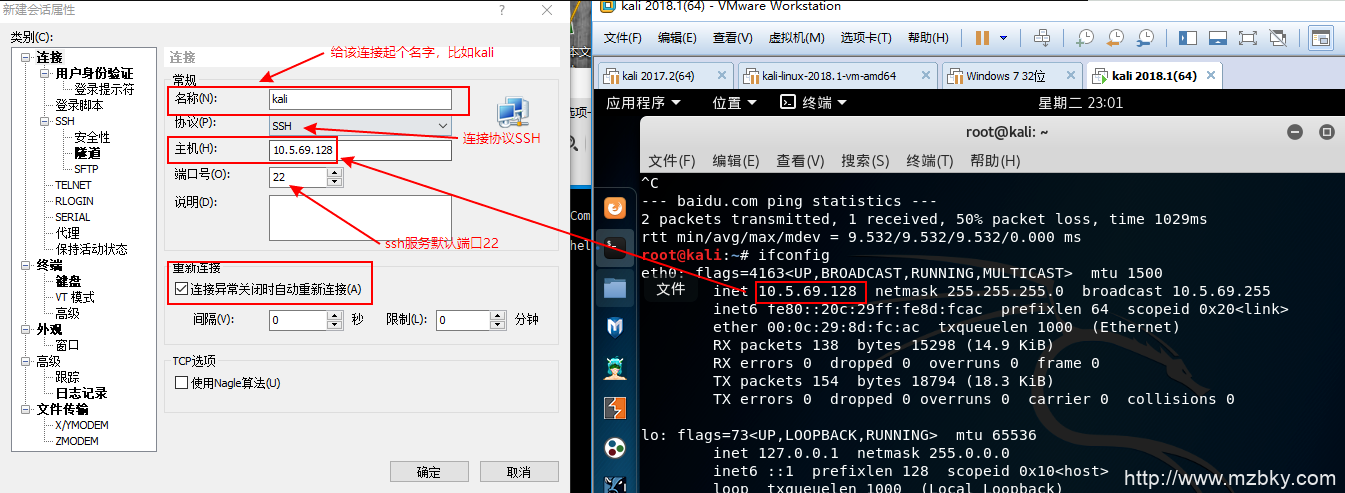
5.点击链接

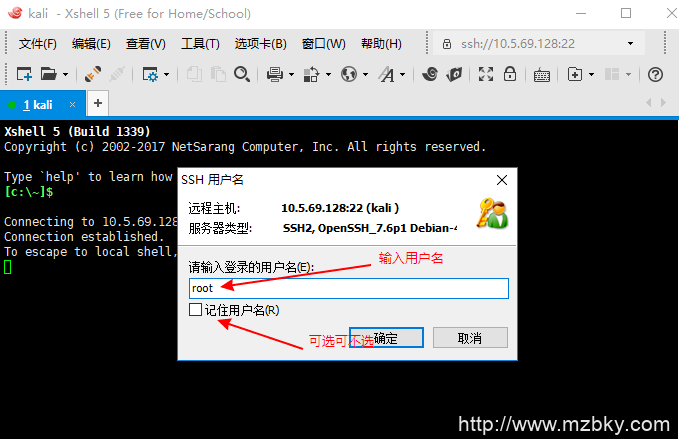
输入kali密码点击确定
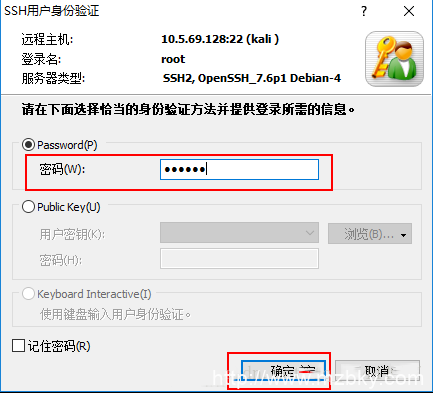
6.显示如下图,kali linux已经通过Xshell连接成功
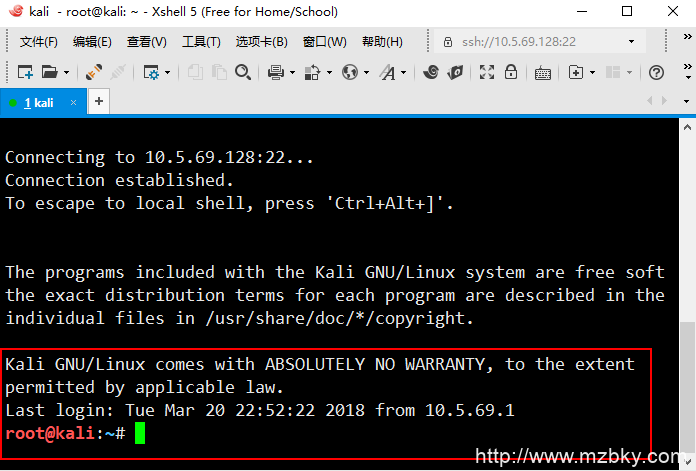
这时候将虚拟机设置为后台运行,之后就可以用xshell来链接kali linux使用了
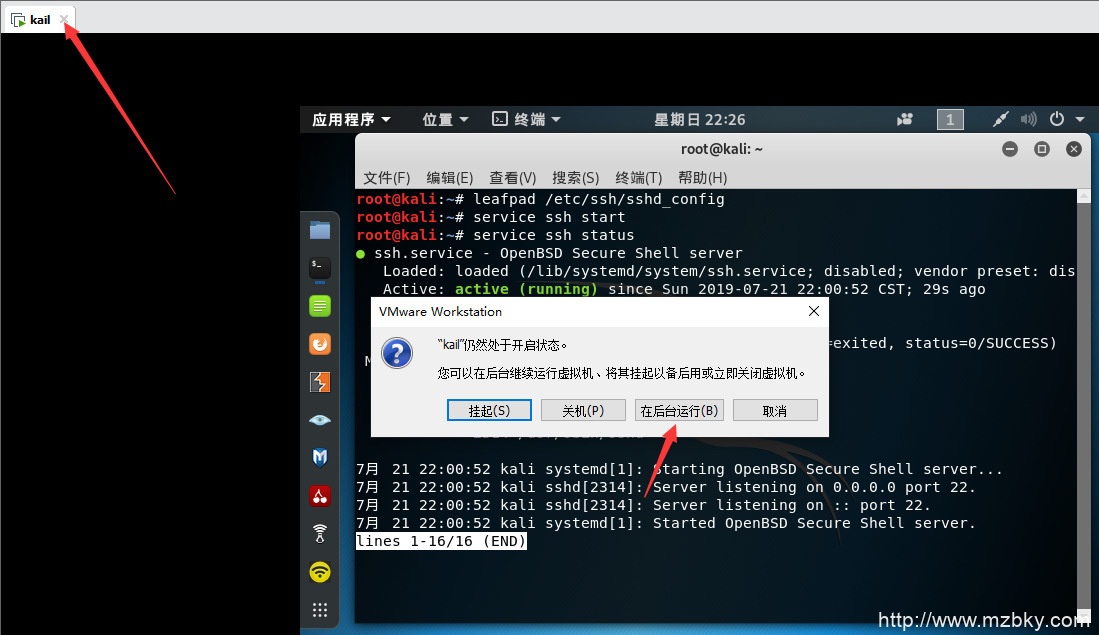
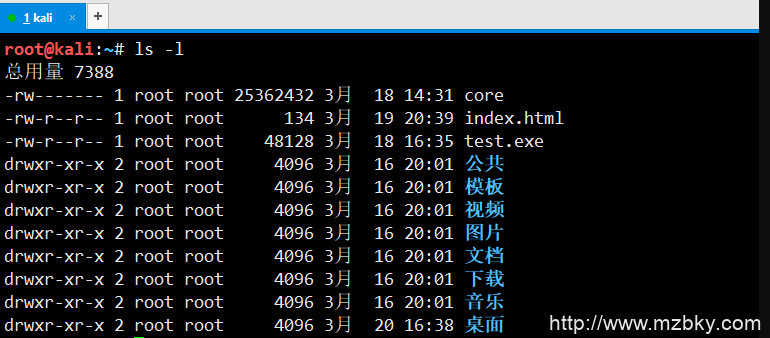
教程就到这里啦是不是觉得很简单呢 嘿嘿!
本站原创文章,作者:小 编,如若转载,请注明出处:https://www.mzbky.com/195.html

 微信扫一扫
微信扫一扫  支付宝扫一扫
支付宝扫一扫